Làm việc đa nhiệm với nhiều cửa sổ và ứng dụng đặt cạnh nhau là điều mà nhiều người sử dụng Mac quan tâm. Và đến OS X 10.11 El Capitan thì Apple đã cung cấp tính năng này. Vậy sử dụng chia đôi màn hình trên Macbook như thế nào. Hãy cùng Phúc Anh tìm hiểu ngay sau đây.
Đầu tiên, hãy bật chế độ cho phép mở nhiều cửa sổ trên 1 màn hình:
Bước 1: Vào System Preferences > Chọn Mission Control
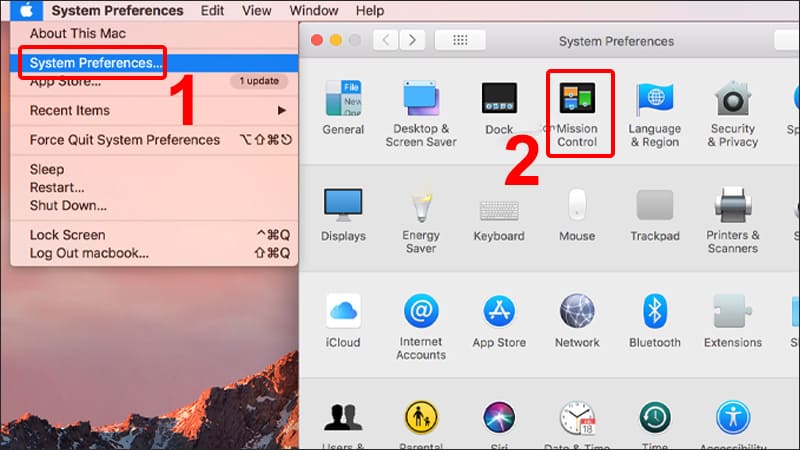
Bước 2: Tích vào ô Display have Separate Spaces
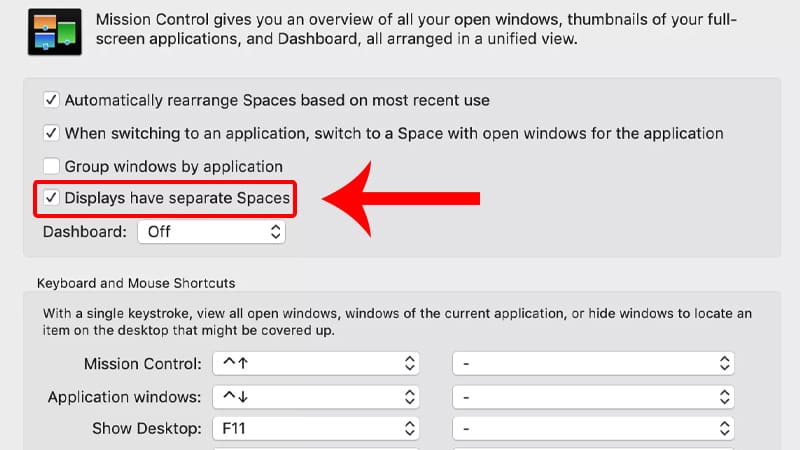
Sau đó hãy nhấp chuột trái và giữ vào nút Full Screen màu xanh lá màu xanh lá cây đó, nút này sẽ xuất hiện menu thả xuống trong đó bạn có thể chọn Nhập Toàn màn hình, Ô xếp cửa sổ sang Trái màn hình hoặc Ô xếp ô cửa sổ sang phải màn hình.
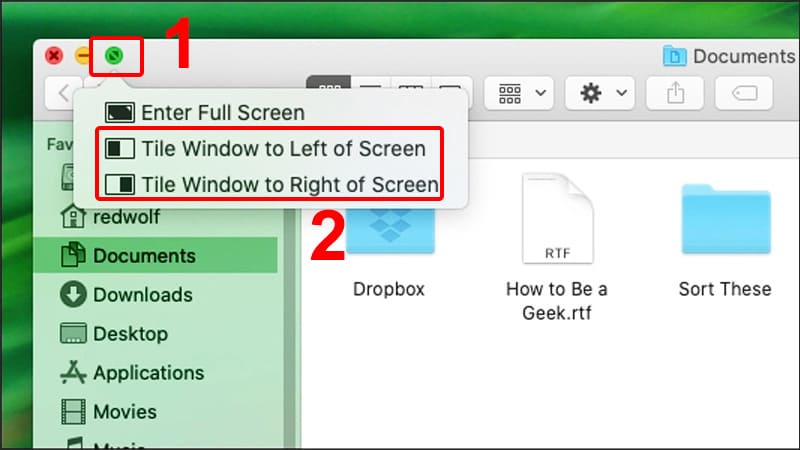
Ngoài ra, nếu bạn có màn hình phụ, menu này cũng sẽ cung cấp cho bạn tùy chọn để di chuyển cửa sổ đang hoạt động sang màn hình đó.
Nếu bạn chạy các bản Mac cũ hơn như Mojave, High Sierra, Sierra hoặc El Capitan thì cách chia cửa sổ sẽ khác một chút, cách làm như sau
Bước 1: Mở hai ứng dụng hoặc cửa sổ trên máy Mac của bạn.
Bước 2: Đặt con trỏ vào nút toàn màn hình màu xanh lục ở trên cùng bên trái và giữ nó. Cửa sổ sẽ thu nhỏ lại.
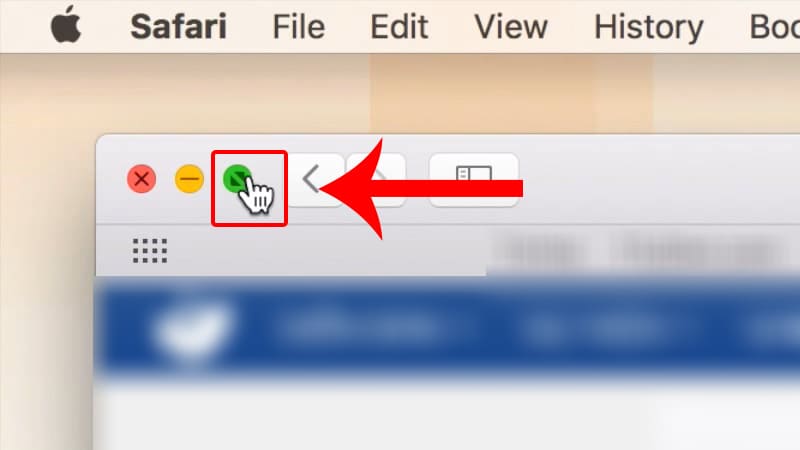
Bước 3: Tiếp tục giữ và kéo nó sang phải hoặc trái của màn hình. Thả nút và chọn cửa sổ ở phía bên kia để xem chúng đồng thời.
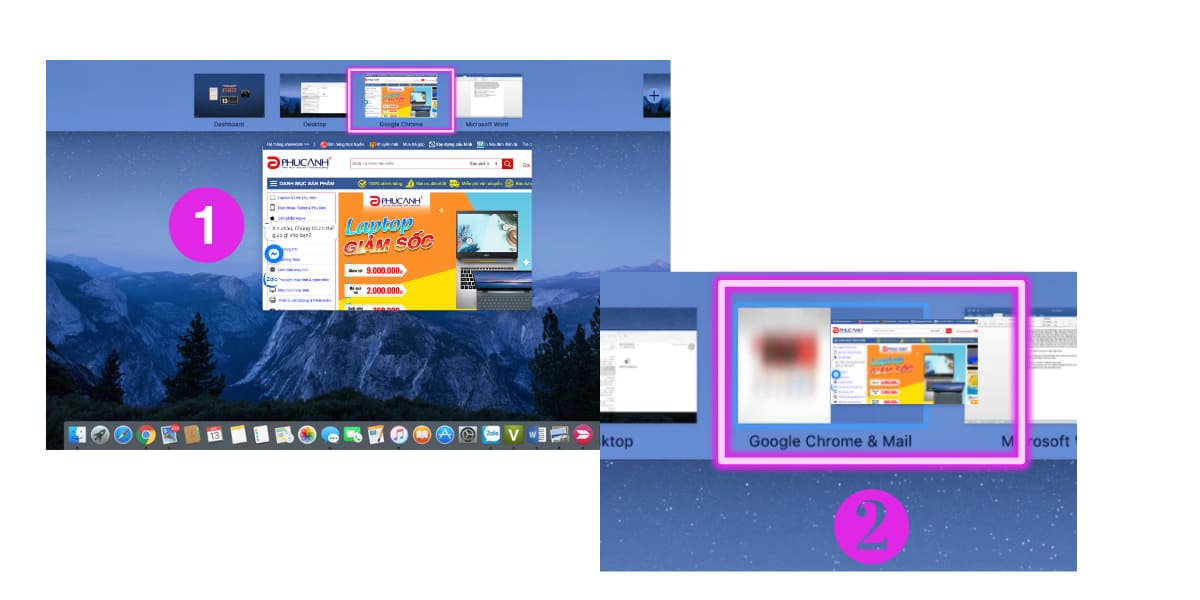
Sau khi chia đôi màn hình thì 2 ứng dụng của bạn sẽ được chia làm hai phần bằng nhau. Tuy nhiên thì sẽ có những lúc bạn muốn sử dụng một màn hình có kích thước lớn hơn màn còn lại.
Điều này rất đơn giản bạn chỉ cần di chuyển con trỏ chuột đến vị trí giữa chia đôi màn hình cho đến khi xuất hiện mũi tên hai chiều và kéo theo hướng mong muốn của bạn.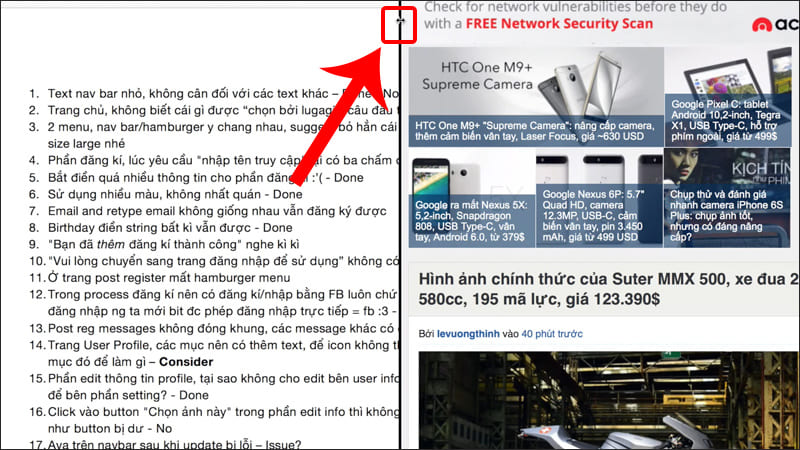
Để thoát khỏi chế độ chia đôi màn hình, bạn chỉ cần di chuyển con trỏ chuột lên đầu màn hình để hiển thị các nút cửa sổ và nhấn vào nút Full Screen (Toàn màn hình) để thoát chế độ toàn màn hình là cả 2 cửa sổ sẽ về vị trí cũ trước đây.
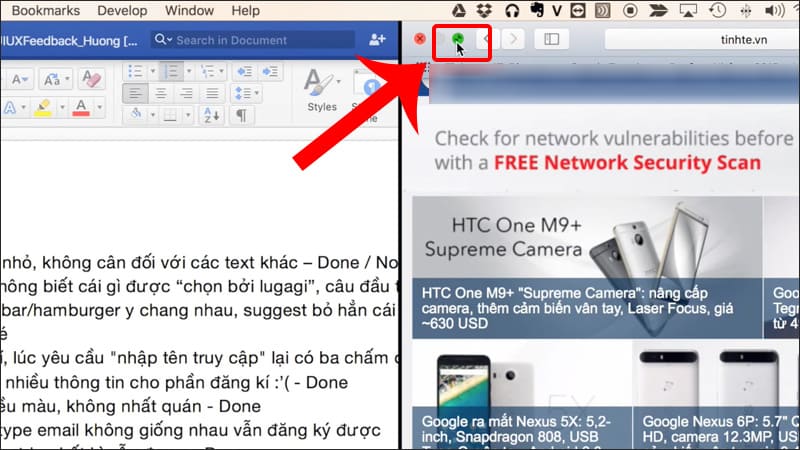
Trên đây là hướng dẫn giúp bạn sử dụng chế độ chia đôi màn hình trên Macbook. Chúc bạn thành công! Hãy theo dõi Phúc Anh nhiều hơn để biết thật nhiều tips hay khi sử dụng Macbook nhé!
Bài viết khác
|
Phòng bán hàng trực tuyến
Địa chỉ: Tầng 4, 89 Lê Duẩn, Hoàn Kiếm, Hà Nội. Điện thoại: 1900 2164 (ext 1) Hoặc 0974 55 88 11  Chat zalo Bàn hàng trực tuyến Chat zalo Bàn hàng trực tuyến Email: banhangonline@phucanh.com.vn [Bản đồ đường đi] |
Showroom Phúc anh 15 xã đàn
Địa chỉ: 15 Xã Đàn, Đống Đa, Hà Nội. Điện thoại: (024) 3968 9966 (ext 1)  Chat zalo Phúc Anh 15 Xã Đàn Chat zalo Phúc Anh 15 Xã Đàn
Email: phucanh.xadan@phucanh.com.vn Giờ mở cửa từ 08h00 đến 21h00 [Bản đồ đường đi] |
Trụ sở chính/ Showroom PHÚC ANH 152 TRẦN DUY HƯNG
Địa chỉ: 152-154 Trần Duy Hưng, Cầu Giấy, Hà Nội. Điện thoại: (024) 3968 9966 (ext 2)  Chat zalo Phúc Anh 152 Trần Duy Hưng Chat zalo Phúc Anh 152 Trần Duy Hưng
Email: phucanh.tranduyhung@phucanh.com.vn Giờ mở cửa từ 08h00 đến 21h00 [Bản đồ đường đi] |
PHÒNG KINH DOANH PHÂN PHỐI
Địa chỉ: Tầng 5, 134 Thái Hà, Đống Đa, Hà Nội. Điện thoại: 097 322 7711 Email: kdpp@phucanh.com.vn [Bản đồ đường đi] |
|
PHÒNG DỰ ÁN VÀ KHÁCH HÀNG DOANH NGHIỆP
Địa chỉ: Tầng 5,134 Thái Hà, Đống Đa, Hà Nội. Điện thoại: 1900 2164 (ext 2)  Chat zalo Bàn hàng trực tuyến Chat zalo Bàn hàng trực tuyến Hoặc 038 658 6699 Email: kdda@phucanh.com.vn [Bản đồ đường đi] |
SHOWROOM Phúc Anh 89 Lê Duẩn
Địa chỉ: 89 Lê Duẩn, Cửa Nam, Hoàn Kiếm, Hà Nội. Điện thoại: (024) 3968 9966 (ext 6)  Chat zalo với Phúc Anh 89 Lê Duẩn Chat zalo với Phúc Anh 89 Lê Duẩn Email: phucanh.leduan@phucanh.com.vn Giờ mở cửa từ 08h00 đến 21h00 [Bản đồ đường đi] |
showroom PHÚC ANH 134 THÁI HÀ
Địa chỉ: 134 Thái Hà, Đống Đa, Hà Nội. Điện thoại: (024) 3968 9966 (ext 3)  Chat zalo với Phúc Anh 134 Thái Hà Chat zalo với Phúc Anh 134 Thái Hà Email: phucanh.thaiha@phucanh.com.vn Giờ mở cửa từ 08h đến 21h00 [Bản đồ đường đi] |
Showroom Phúc anh 141 phạm văn đồng
Địa chỉ: 141-143 Phạm Văn Đồng, Cầu Giấy, Hà Nội. Điện thoại: (024) 3968 9966 (ext 5)  Chat zalo Phúc Anh 141 Phạm Văn Đồng Chat zalo Phúc Anh 141 Phạm Văn Đồng
Email: phucanh.phamvandong@phucanh.com.vn Giờ mở cửa từ 08h00 đến 21h00 [Bản đồ đường đi] |
Hãy Like fanpage Phúc Anh để trở thành Fan của Phúc Anh ngay trong hôm nay!
Phúc Anh 15 Xã Đàn, Đống Đa, Hà Nội
Điện thoại: (024) 35737383
Phúc Anh 152 - 154 Trần Duy Hưng, Cầu Giấy, Hà Nội
Điện thoại: (024) 37545599
Phúc Anh 169 Thái Hà, Đống Đa, Hà Nội
Điện thoại: (024) 38571919
Phúc Anh 150 Nguyễn Văn Cừ, Long Biên, Hà Nội
Điện thoại: (024) 39689966
Phúc Anh 141 - 143 Phạm Văn Đồng, Cầu Giấy, Hà Nội
Sản phẩm Gaming: (Nhánh 1)
PC Gaming (Nhánh phụ 1)
Laptop Gaming, Màn hình Gaming (Nhánh phụ 2)
Bàn phím, Chuột, Gear (Nhánh phụ 3)
Sản phẩm, giải pháp cho doanh nghiệp: (Nhánh 2)
Máy chủ, Máy Workstation lắp ráp, Thiết bị mạng, Hệ thống lưu trữ (Nhánh phụ 1)
Laptop cao cấp, Máy Workstation đồng bộ (Nhánh phụ 2)
Máy tính cho doanh nghiệp, Phần mềm bản quyền (Nhánh phụ 3)
Máy in, máy chiếu, máy văn phòng cho doanh nghiệp (Nhánh phụ 4)
Thiết bị bán hàng siêu thị (Nhánh phụ 5)
Sản phẩm, Giải pháp camera an ninh, nhà thông minh: (Nhánh 3)
Camera, máy chấm công, chuông cửa có hình, khóa thông minh, thiết bị nhà thông minh

